Question
Problème: Comment corriger l'erreur de mise à niveau ou d'installation de Windows 0x8030002F ?
Bonjour. J'essaie de mettre à niveau mon ordinateur Windows vers une version plus récente, mais je reçois un message d'erreur 0x8030002F. Comment puis-je résoudre le problème ?
Résolu réponse
Vous pouvez affirmer en toute confiance que Windows est l'un des systèmes d'exploitation les plus populaires au monde. Il est utilisé par de nombreuses entreprises et particuliers pour son interface facile à utiliser, ses dépanneurs intégrés, ses capacités de personnalisation et bien d'autres fonctions. Au fil du temps, de nouvelles versions de Windows sont publiées par Microsoft, introduisant des fonctionnalités supplémentaires non disponibles dans les anciennes versions.
Cependant, certaines personnes rencontrent des problèmes lorsqu'elles tentent de mettre à niveau leurs PC Windows obsolètes. Dans cet article, nous allons parler de l'erreur de mise à niveau ou d'installation 0x8030002F que les utilisateurs peuvent rencontrer sur la plupart des versions comme Vista, Windows 7,[1] Windows 10 et Windows 11. Il peut être très frustrant de ne pas pouvoir renouveler votre système d'exploitation car vous manquez une meilleure expérience utilisateur.
Le plus souvent, des erreurs de mise à niveau et d'installation telles que 0x8030002F indiquent qu'il manque à Windows des fichiers requis par Windows Update pour effectuer la mise à niveau. Lorsqu'un code d'erreur comme celui-ci apparaît, Windows ne peut pas terminer la mise à niveau du système d'exploitation. D'autres raisons courantes peuvent inclure une entrée incorrecte de l'utilisateur et des fichiers supprimés accidentellement du registre[2] qui provoquent maintenant des dysfonctionnements du système.
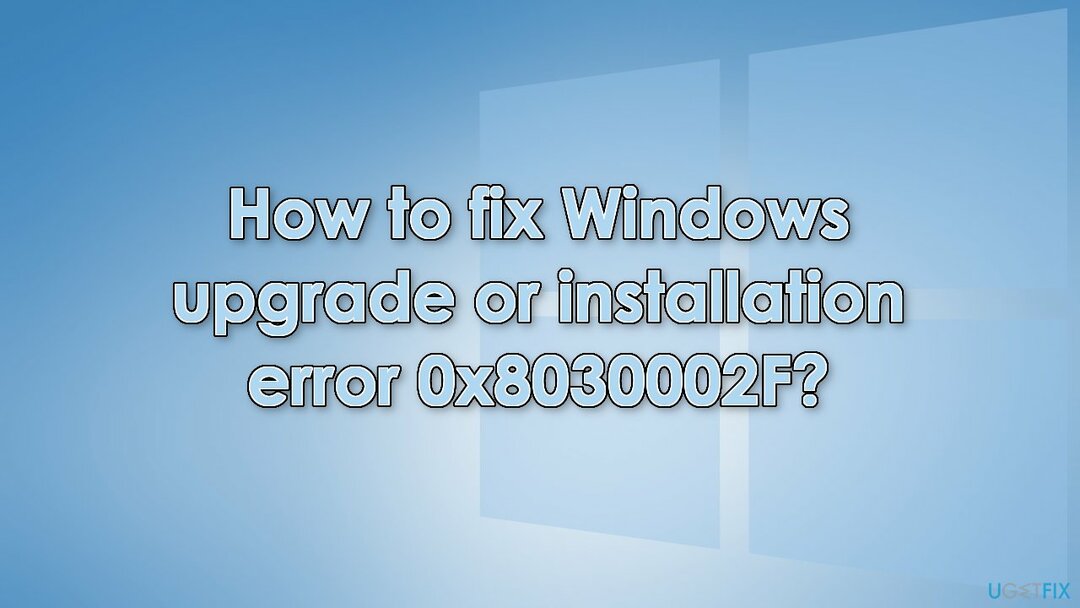
Le dépannage manuel peut prendre un certain temps car la cause du problème n'est pas claire, vous pouvez donc essayer d'utiliser une solution automatique RéimagerMachine à laver Mac X9 pour éviter de passer par toutes les possibilités. L'outil de réparation peut identifier les composants du système endommagés, réparer les BSOD,[3] et les problèmes de registre en analysant le système. Ce logiciel pourrait également être utilisé pour libérer de l'espace en effaçant les cookies et le cache, ce qui devrait améliorer les performances de l'appareil.
Vous trouverez ci-dessous quelques méthodes manuelles qui pourraient corriger l'erreur de mise à niveau ou d'installation de Windows 0x8030002 et vous permettre de mettre à jour votre système. Notez que cela prendra un certain temps, veuillez donc suivre toutes les étapes très attentivement :
Résolution 1. Désactiver le logiciel antivirus tiers
Pour réparer le système endommagé, vous devez acheter la version sous licence de Réimager Réimager.
Certains programmes de sécurité peuvent entrer en conflit avec vos applications, en percevant à tort certains fichiers comme non sécurisés. Ainsi, il est connu que la suppression ou la désactivation du logiciel AV a aidé certains utilisateurs lors de la mise à niveau de Windows.
- Clic-droit l'icône antivirus et sélectionnez Désactiver
- Vous pouvez également double-cliquer l'icône antivirus et recherchez un Désactiver option là-bas
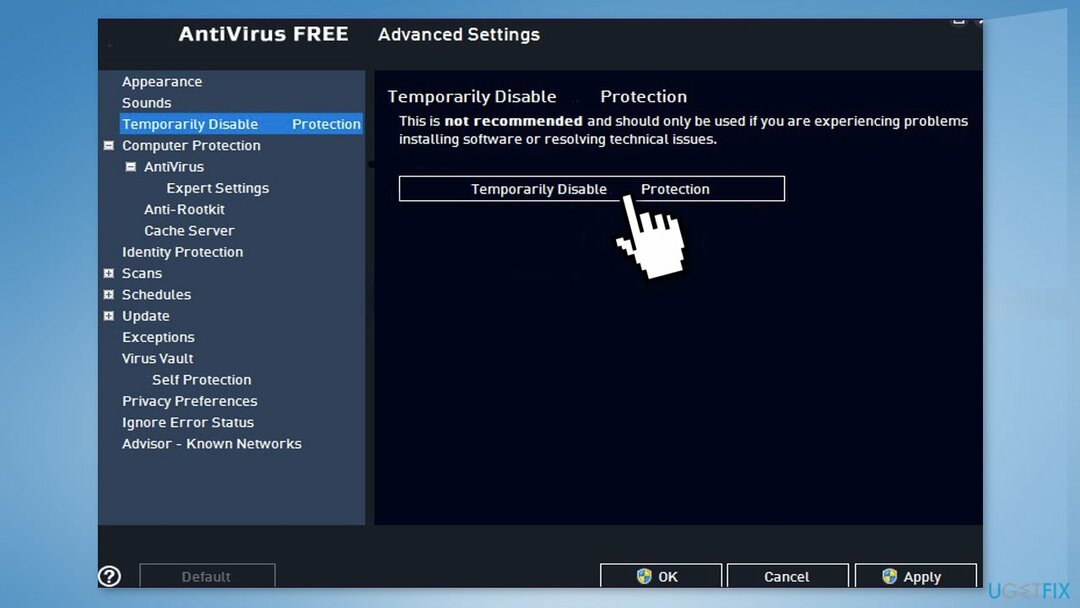
Résolution 2. Réparer les fichiers système corrompus
Pour réparer le système endommagé, vous devez acheter la version sous licence de Réimager Réimager.
Utilisez les commandes d'invite de commandes pour réparer la corruption des fichiers système :
- Ouvert Invite de commandes en tant qu'administrateur
- Utilisez la commande suivante et appuyez sur Entrer:
sfc/scannow
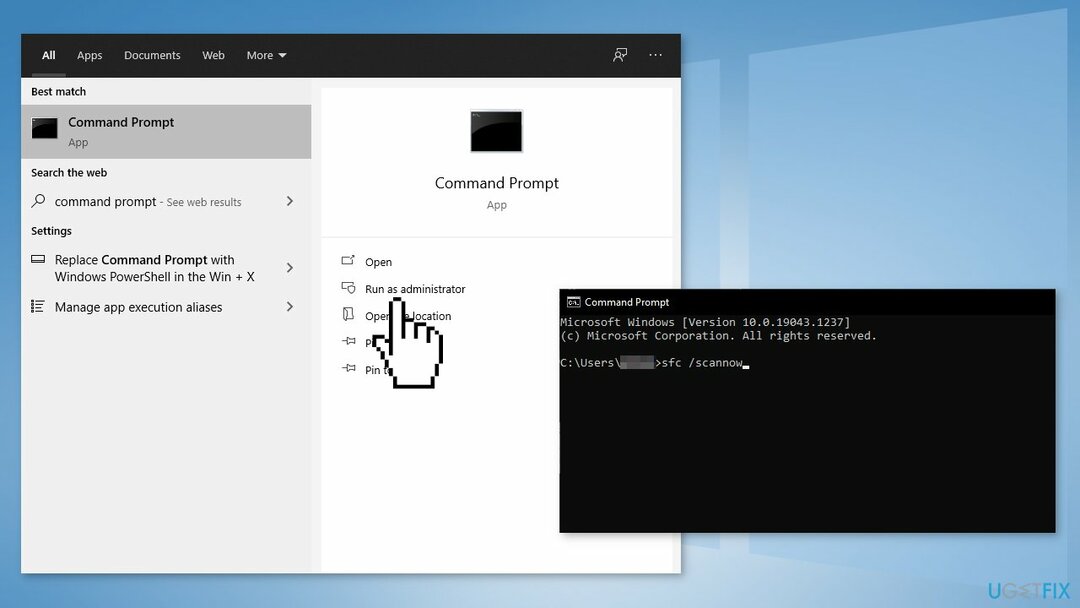
- Redémarrer votre système
- Si SFC a renvoyé une erreur, utilisez les lignes de commande suivantes, en appuyant sur Entrer après chaque:
DISM /En ligne /Cleanup-Image /CheckHealth
DISM /En ligne /Cleanup-Image /ScanHealth
DISM /En ligne /Cleanup-Image /RestoreHealth
Résolution 3. Vérifiez le disque
Pour réparer le système endommagé, vous devez acheter la version sous licence de Réimager Réimager.
- Assurez-vous que votre disque n'est pas endommagé. Vous pouvez effectuer des vérifications à l'aide d'Administratif Invite de commandes:
- Si vous utilisez un Disque dur comme pilote principal (où votre système d'exploitation est installé - C : par défaut), utilisez la commande suivante et appuyez sur Entrer:
chkdsk c: /f - Si vous utilisez SSD, utilisez cette commande :
chkdsk c: /f /r /x
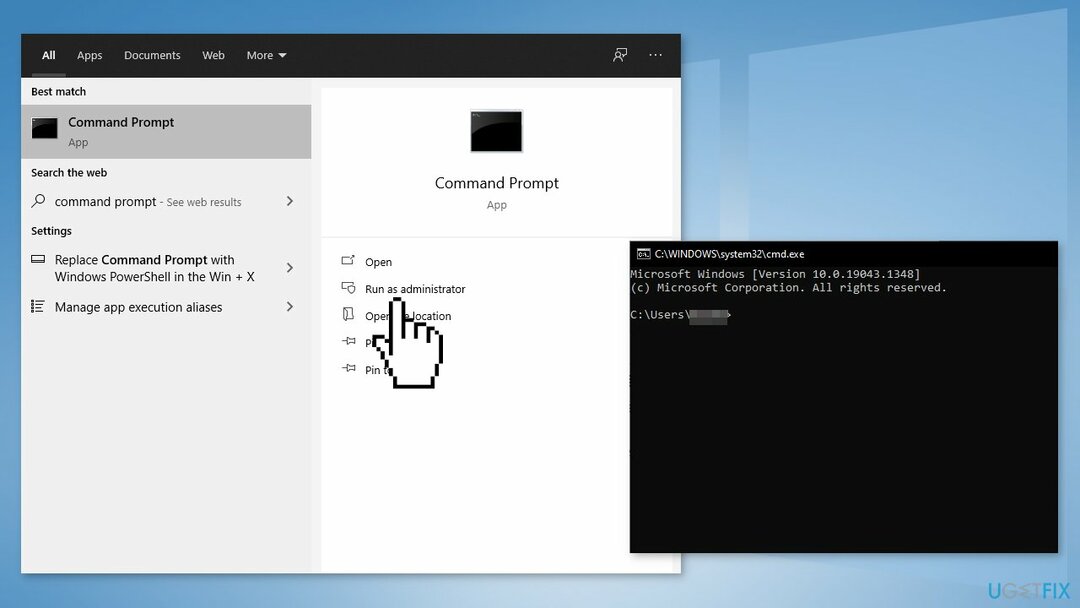
- Si vous recevez une erreur, saisissez Oui et frappe Entrer
- Redémarrage votre appareil pour effectuer le contrôle
Résolution 4. Démarrage propre
Pour réparer le système endommagé, vous devez acheter la version sous licence de Réimager Réimager.
Parfois, un logiciel tiers peut interférer avec le processus de mise à niveau, ce qui entraîne une erreur. Désactivez tous les services non Microsoft :
- presse Windows + R, taper msconfig, et frappe Entrer
- Allez au Prestations de service onglet et cochez la Cacher tous les services Microsoft case à cocher
- Sélectionner Désactiver tous les
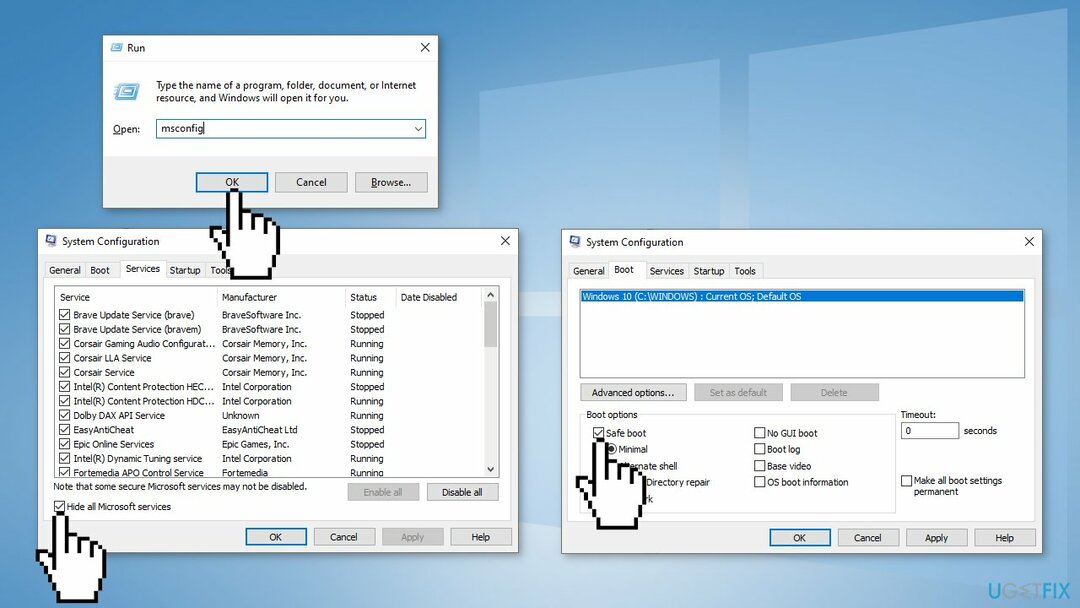
- Allez au Commencez onglet et cliquez Ouvrir le gestionnaire de tâches
- Ici, faites un clic droit sur chacune des entrées non Windows et sélectionnez Désactiver
- Fermez le gestionnaire de tâches
- Allez au Botte onglet et cochez la Démarrage securisé option
- Cliquez sur Postulez, d'accord, et redémarrage votre ordinateur
Résolution 5. Réparer le Master Boot Record
Pour réparer le système endommagé, vous devez acheter la version sous licence de Réimager Réimager.
- Fermer ton ordinateur
- Appuyez sur le bouton d'alimentation pour démarrer votre système
- Lorsque votre système démarre, appuyez et maintenez le bouton d'alimentation à nouveau pour forcer l'arrêt de votre système dès que vous avez vu le logo du fabricant
- Continuez encore 2-3 fois et il atteindra automatiquement le écran de réparation de démarrage
- Cliquer sur Options avancées puis Dépannage
- Cliquer sur Options avancées encore
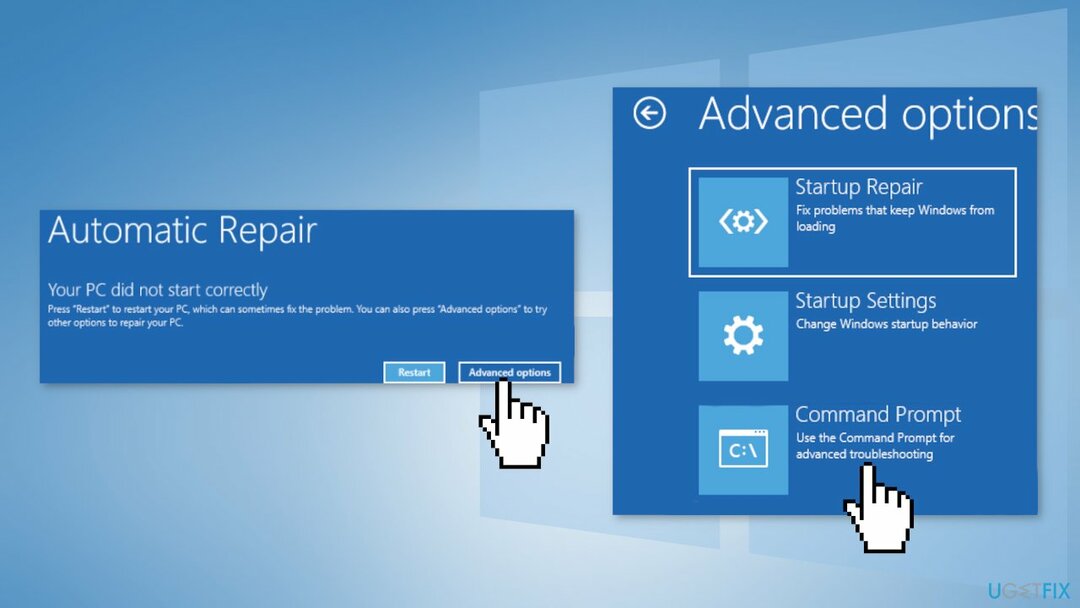
- Choisir la Invite de commandes
- Sélectionnez votre compte administrateur et saisissez le mot de passe de votre compte
- Robinet Continuez
- Copier coller ces commandes une par une et appuyez sur Entrer:
bootrec /fixmbr
bootrec /fixboot
bootrec/rebuildbcd
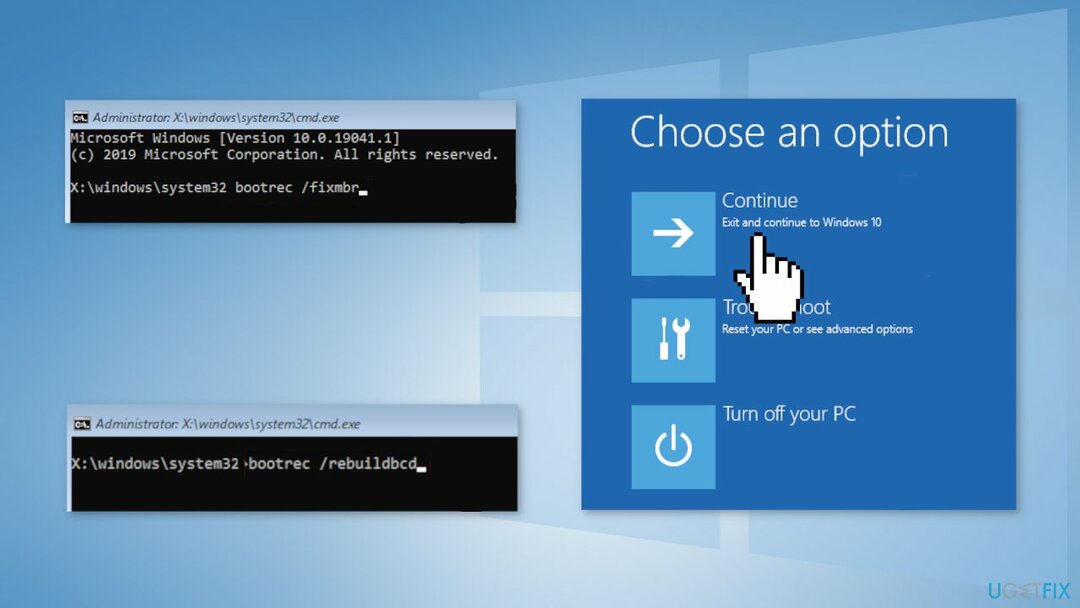
- Appuyez sur Continuez pour démarrer votre PC normalement
- Essayez de mettre à niveau à nouveau
Résolution 6. Effectuer une installation propre
Pour réparer le système endommagé, vous devez acheter la version sous licence de Réimager Réimager.
Effectuer une installation propre efface les données du PC, veuillez donc créer des sauvegardes avant de continuer.
- Télécharger la fichier ISO
- Sélectionner Créer un support d'installation pour un autre PC et cliquez Suivant
- Sélectionner fichier ISO et cliquez Suivant
- Cliquez sur Finir
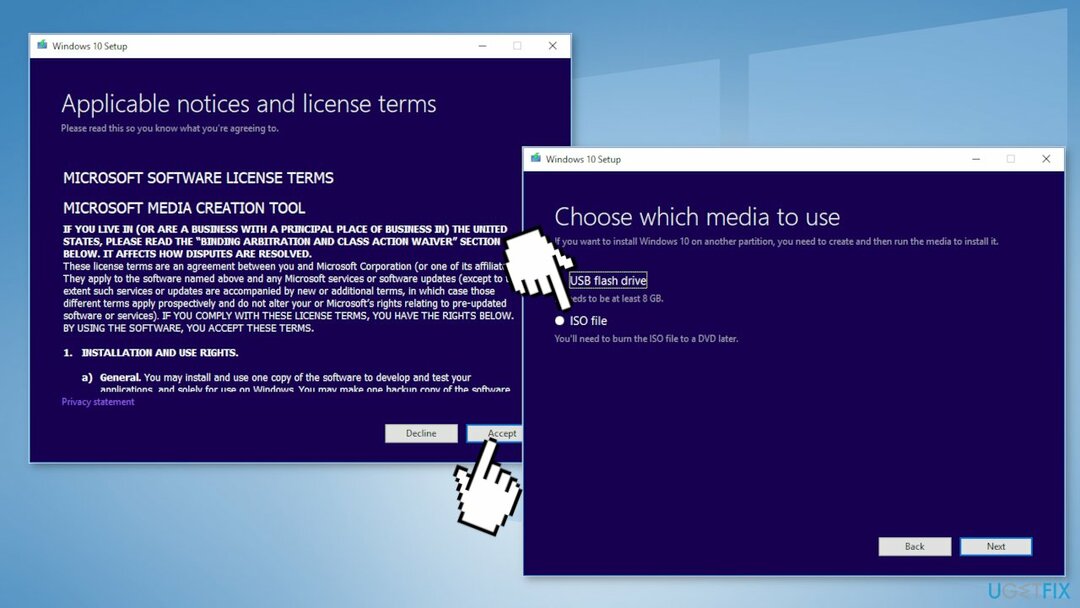
- Ouvrez le Fichier ISO Windows tu as téléchargé
- Ouvert Installer et cliquez Suivant
- Cliquez sur J'accepte (Soyez prêt à attendre; cette prochaine partie peut prendre un certain temps)
- Cliquez sur Installer
- Attendez que votre système redémarre et installe les fenêtres
Réparez vos erreurs automatiquement
L'équipe ugetfix.com fait de son mieux pour aider les utilisateurs à trouver les meilleures solutions pour éliminer leurs erreurs. Si vous ne voulez pas vous battre avec des techniques de réparation manuelle, veuillez utiliser le logiciel automatique. Tous les produits recommandés ont été testés et approuvés par nos professionnels. Les outils que vous pouvez utiliser pour corriger votre erreur sont répertoriés ci-dessous :
Offrir
Fais le maintenant!
Télécharger le correctifJoie
Garantie
Fais le maintenant!
Télécharger le correctifJoie
Garantie
Si vous n'avez pas réussi à corriger votre erreur à l'aide de Reimage, contactez notre équipe d'assistance pour obtenir de l'aide. S'il vous plaît, faites-nous savoir tous les détails que vous pensez que nous devrions connaître sur votre problème.
Ce processus de réparation breveté utilise une base de données de 25 millions de composants pouvant remplacer tout fichier endommagé ou manquant sur l'ordinateur de l'utilisateur.
Pour réparer le système endommagé, vous devez acheter la version sous licence de Réimager outil de suppression de logiciels malveillants.

Pour rester totalement anonyme et empêcher le FAI et le gouvernement d'espionner sur vous, vous devez employer Accès Internet Privé VPN. Il vous permettra de vous connecter à Internet tout en étant totalement anonyme en cryptant toutes les informations, en empêchant les trackers, les publicités, ainsi que les contenus malveillants. Plus important encore, vous arrêterez les activités de surveillance illégales que la NSA et d'autres institutions gouvernementales mènent dans votre dos.
Des imprévus peuvent survenir à tout moment lors de l'utilisation de l'ordinateur: celui-ci peut s'éteindre suite à une coupure de courant, un Un écran bleu de la mort (BSoD) peut se produire, ou des mises à jour Windows aléatoires peuvent survenir lorsque vous vous absentez pendant quelques minutes. En conséquence, vos devoirs, vos documents importants et d'autres données peuvent être perdus. À récupérer fichiers perdus, vous pouvez utiliser Récupération de données Pro – il recherche parmi les copies des fichiers encore disponibles sur votre disque dur et les récupère rapidement.